Como corrigir o erro 0x803f8001 da barra de jogos do Xbox no Windows 10
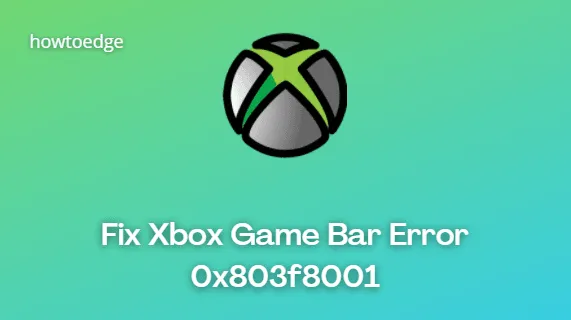
Recentemente, alguns usuários do Windows 10 reclamaram de um erro 0x803f8001 da barra de jogos do Xbox ao tentar abrir um jogo ou aplicativo. Verificou-se que o erro afetou principalmente os dispositivos em execução no Windows 10, em vez de envolver todos os usuários. No entanto, alguns usuários tentaram corrigir esse problema definindo o local atual corretamente, atualizando a Microsoft Store e até mesmo atualizando seu PC para a versão mais recente, mas nenhum deles funcionou.
O motivo exato para esse erro ainda é desconhecido, mas a Microsoft está trabalhando nisso e fornecerá a solução nos próximos dias. Mas neste post, explicamos algumas soluções possíveis imediatamente que podem ajudá-lo a corrigi-los. Ele acompanha uma mensagem de erro – a Xbox Game Bar não está disponível em sua conta no momento. Verifique se você está conectado à loja e tente novamente. Aqui está o código de erro, caso você precise: 0x803F8001.”
Erro na barra de jogos do Xbox 0x803f8001
Para corrigir o erro 0x803f8001 da barra de jogos do Xbox, siga as etapas –
- Desligue a barra de jogos do Xbox
- Use a ferramenta Restoro
- Desativar notificação da loja da Microsoft
- Reinstale a barra de jogos do Xbox
1] Desligue a barra de jogos do Xbox
Alguns usuários conseguiram corrigir esse problema desligando a barra do jogo. Aqui está o que você pode fazer:
- Clique com o botão direito do mouse no botão Iniciar e selecione Configurações.
- Selecione a barra de jogos > Xbox Game
- Agora vá para o painel direito e clique no botão de alternância para desativar a barra de jogo.
2] Use a ferramenta Restoro
Se você ainda estiver enfrentando o mesmo problema, é provável que os arquivos de sistema corrompidos sejam os culpados. Em tais situações, a ferramenta de reparo Restoro pode ajudá-lo a detectar e reparar arquivos corrompidos.
3] Desative a notificação da loja da Microsoft
Outro método para corrigir esse problema é desabilitar as notificações da Microsoft Store e verificar se foi corrigido.
- Pressione as teclas Windows + I para abrir o aplicativo Configurações.
- Selecione Sistema > Notificações e ações .
- Vá para o painel direito e role para baixo até a Microsoft Store.
- Clique no botão de alternância para desativar as notificações.
4] Reinstale a barra de jogos do Xbox
Outro usuário relatou que a reinstalação da barra de jogo corrigiu esse problema temporariamente. As etapas são as seguintes:
- Abra o PowerShell como administrador.
- No Windows PowerShell, digite o seguinte comando e pressione Enter para desinstalar a barra de jogos do Xbox –
Get-AppxPackage Microsoft.XboxGamingOverlay | Remove-AppxPackage
- Depois de remover a barra de jogo do seu PC, reinicie o computador.
- Em seguida, abra a Microsoft Store e procure por Xbox Game Bar .
- No resultado exibido, escolha o aplicativo e clique no botão Obter . Ele irá baixar e instalar o aplicativo automaticamente.
Se você ainda estiver enfrentando o mesmo erro e não conseguir acessar a Xbox Game Bar, aguarde um pouco enquanto a Microsoft libera a resolução na próxima atualização.
Existe uma correção permanente para o erro 0x803F8001?
O código de erro do jogo 0x803F8001 ocorre principalmente quando você não está logado na conta certa. Isso acontece quando você usa as credenciais de seu amigo para fazer login em uma conta, mas seu amigo faz login em outro lugar. Você pode entrar em contato com seu amigo novamente e perguntar se ele mudou a senha.
Se não houver nenhum problema do lado do seu amigo, execute uma inicialização limpa no Windows. O Modo de segurança desativa todas as interações de aplicativos e drivers de terceiros com os arquivos do sistema, não causando o código de erro 0x803F8001 ao jogar jogos do Minecraft no Windows.
- Como corrigir o código de erro do Xbox 0x80070057
- Corrigir o erro 0x80A40008 do Xbox no Windows
- Como corrigir o erro 876C0002 do Xbox
- Como corrigir o código de erro do Xbox 0x80BD0004



Deixe um comentário